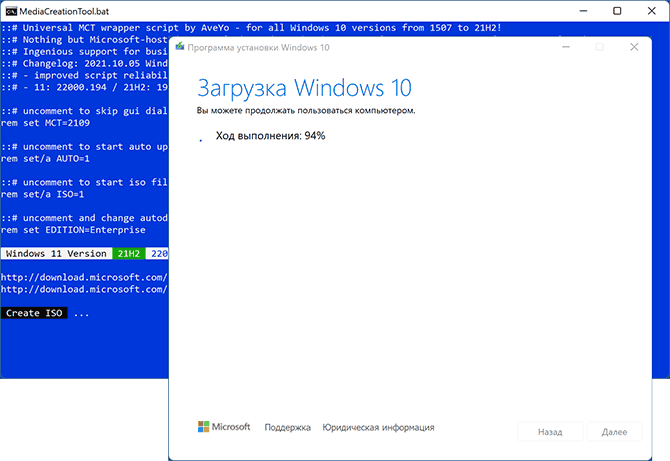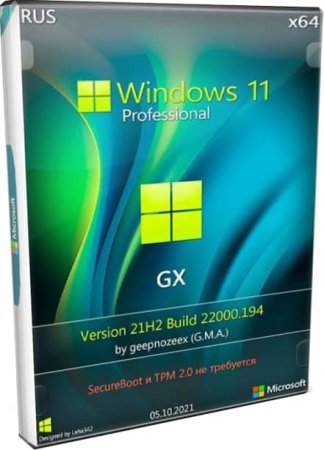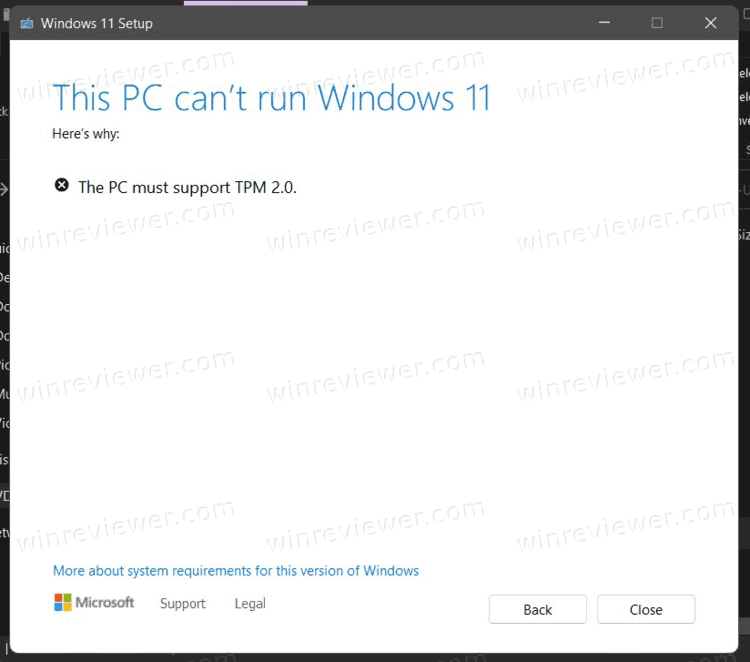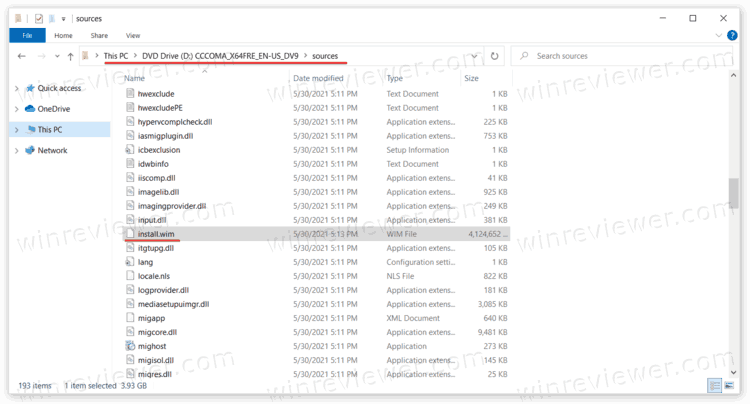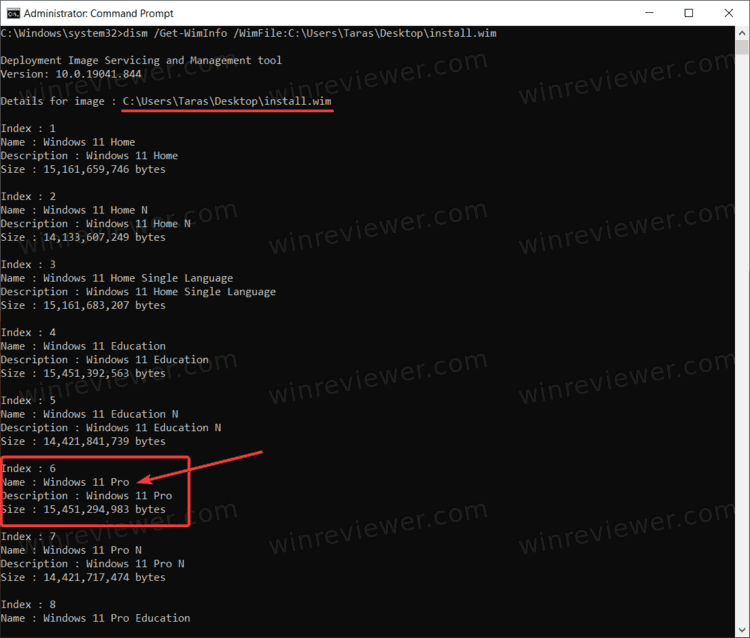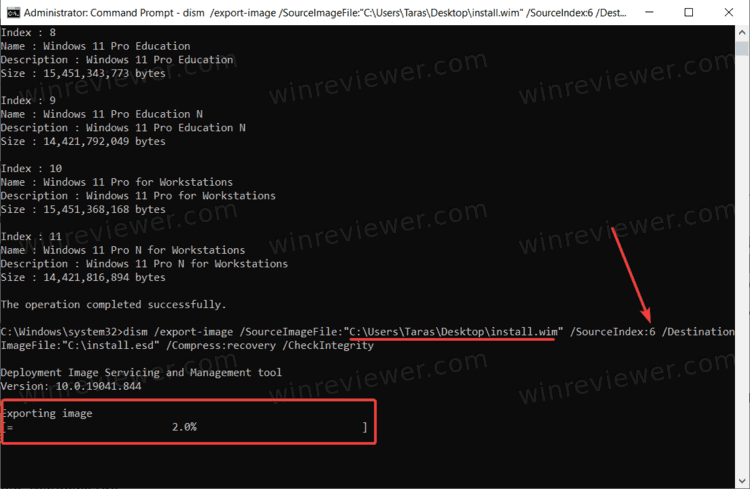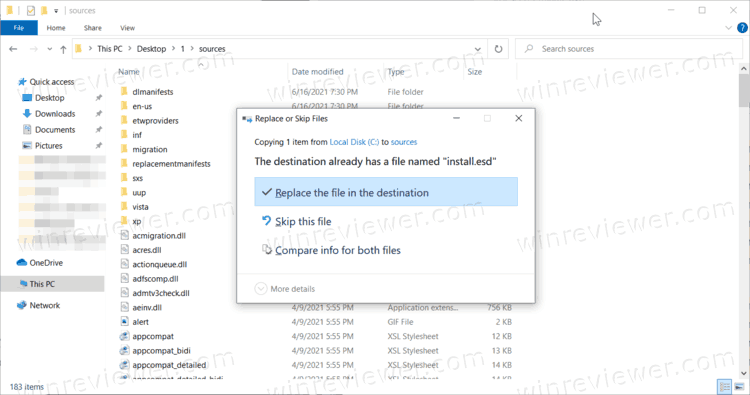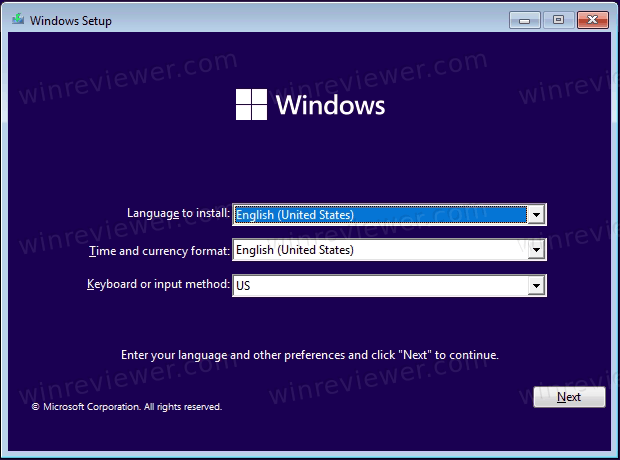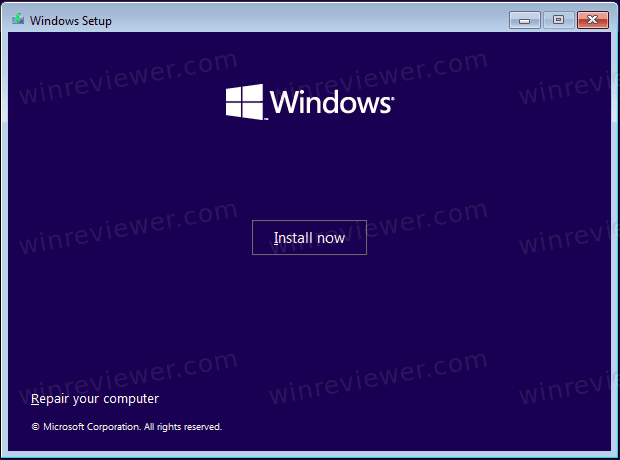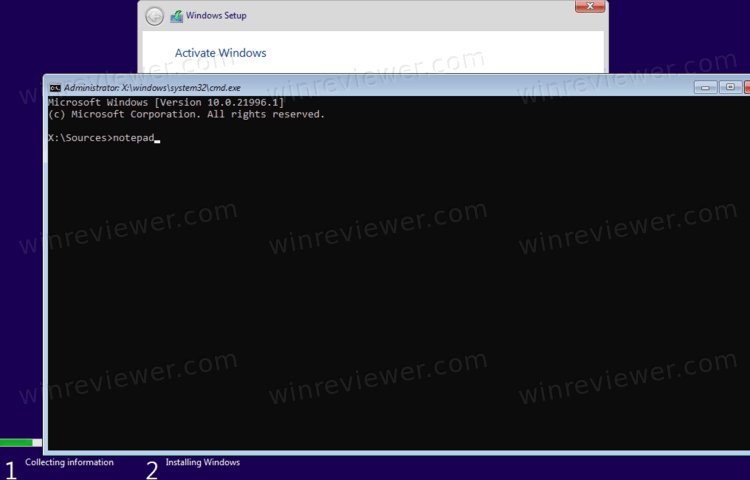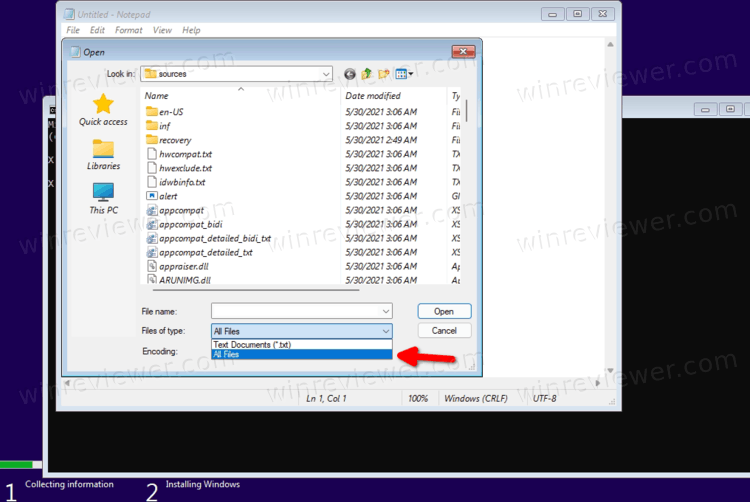Patched ISO of Windows 11 Build 21996 (For those who don’t have TPM and Secure Boot on their motherboard)
- Addeddate
- 2021-06-22 05:11:17
- Identifier
- Win11NoTPMandSecureBoot
- Scanner
- Internet Archive HTML5 Uploader 1.6.4
comment
Reviews
Reviewer:
Kerim Hussen
—
—
July 6, 2023
Subject:
warning
please do not download it it’s not a real windows 11 only the main desktop view looks like windows 11 and the rest of it is windows 10…. don’t waste your time
Reviewer:
arcadian66
—
favoritefavoritefavoritefavoritefavorite —
September 9, 2021
Subject:
A New Fresh Look
This build will become a classic, being one of the first known leaked iso of Windows 11. Ideal for older hardware. Although some minor bugs exist in the build, it has proven very stable overall.
16,080
Views
22
Favorites
2
Reviews
DOWNLOAD OPTIONS
Uploaded by
shermanzuki
on

В этой инструкции описан простой способ создания загрузочной флешки с Windows 11 или, при необходимости — образа ISO для выполнения чистой установки. Поколение процессора и состояние безопасной загрузки также не проверяется. Однако, установка возможна только в режиме UEFI, при Legacy загрузке сообщение о невозможности установки останется. Сам процесс установки описан в инструкции Как установить Windows 11 с флешки на компьютер или ноутбук.
Автоматическое создание образа или флешки Windows 11 для чистой установки на несовместимом компьютере
Возможные различные способы создания установочного образа ISO или USB накопителя для чистой установки на неподдерживаемых компьютерах, но почти все они предполагают ручное редактирование образа. Однако, задачу можно выполнить автоматически с помощью новой версии Rufus или бесплатного скрипта Universal Media Creation Tool. Во втором случае достаточно использовать следующие шаги:
- Скачайте архив со скриптом Universal Media Creation Tool со страницы разработчика и распакуйте в удобное расположение. Кнопка загрузки «Download ZIP» доступна если нажать по стрелке справа от кнопки «Code».
- Из папки с распакованным архивом запустите файл MediaCreationTool.bat. В случае появления предупреждения фильтра SmartScreen нажмите «Подробнее», а затем — «Выполнить в любом случае».
- Через некоторое время откроется окно со списком доступных версий Windows, выберите Windows 11.
- Следующий шаг — выбор действия. Если нам требуется образ ISO, выбираем «Create ISO». В случае, если нужна загрузочная флешка — «Create USB».
- При выборе пункта создания ISO-образа, весь процесс будет выполнен автоматически (возможна пауза после закрытия окна «Создание носителя Windows 11», после чего откроется окно консоли, в которой процесс продолжится). А по завершении процесса вы найдёте созданный ISO образ в папке со скриптом. Внимание: не смотрим на то, что в окне указано, что выполняется загрузка файлов Windows 10, по факту образ будет содержать Windows 11 с установщиком предыдущей системы.
- Если был выбран пункт для создания загрузочной флешки, вы увидите окно Media Creation Tool, где нужно будет выбрать «USB-устройство флэш-памяти», указать подключенную флешку и дождаться завершения процесса скачивания файлов и записи на накопитель, после чего загрузочная флешка Windows 11 будет готова. Как и в предыдущем случае, в процессе будет указано, что загружается Windows 10, но по факту — это файлы Windows 11.
Полученный образ или флешку можно использовать для простой чистой установки на ПК и ноутбук или в виртуальную машину.
Установку следует обязательно выполнять с режимом загрузки UEFI. Другие параметры: поколение процессора, наличие TPM 2.0 или TPM 1.2, состояние безопасной загрузки Secure Boot проверяться не будут.
Если вам требуются оригинальные образы или установочный USB-накопитель, инструкции вы найдёте здесь:
- Способы скачать Windows 11 (оригинальный образ ISO)
- Создание загрузочной флешки Windows 11
Для этой Винодвс 11 на русском, TPM 2.0 и SecureBoot не требуется, также встроен активатор. Бесплатно скачать Windows 11 Pro 64bit 21H2.22000.194 без TPM 2.0 и SecureBoot торрент для создания установочной USB флешки.
После выхода релиза Windows 11 сборщики начали делать с него собственные выпуски. Сборка, созданная профессиональным IT специалистом geepnozeex, хорошая в первую очередь отсутствием требований TPM2/SecureBoot, а также очень проверенной и качественной конфигурацией. Данный сборщик уже длительное время практически не меняет системный конфиг для своих релизов, которые проверены и одобрены на всех российских торрент-порталах с оптимизированными системами. Кроме того, geepnozeex по версии нашего сайта входит в 10-ку лучших сборщиков – благодаря высочайшему качеству своей работы. Представленный образ также хорош и тем, что выполнен из официального оригинала Windows 11, а не с предварительных версий или самопальных сборок. Как правило, geepnozeex выполняет лишь самую необходимую оптимизацию и не калечит Виндовс непроверенными настройками или урезкой. Так что представленный образ вполне сгодится в качестве основной системы на вашем домашнем/рабочем ПК. Сборка предложена в основном тем, кто одобряет Windows 11 или желает ее протестировать. Поскольку TPM2/SecureBoot вам не потребуются для успешной установки, можете смело инсталлировать эту систему на все те устройства, на которых без проблем функционирует «десятка». Конфигурация by geepnozeex признана пользователями одной из самых удачных на сегодняшний день, поэтому мы часто предлагаем его свежие сборки и советуем их любому посетителю. Системы с такой легкой и грамотной оптимизацией можно считать на 100% универсальными.
Дата обновлений: 7 октября 2021
Версия: новая Windows 11 Pro (на основе релиза 22000.194) без TPM/SecureBoot
Разрядность: 64-битная
Язык Интерфейса: RUS Русский
Таблетка: на системном диске (пароль 1123)
Первоисточник: www.microsoft.com
Автор сборки: by G.M.A. (geepnozeex)
Размер образа: 3.08 Gb
Загрузить Windows 11 Pro 64bit 21H2.22000.194 без TPM2 и SecureBoot torrent
Системные требования: проц 64bit 2 ГГц и выше, RAM 4+ ГБ (рекомендуем 8-16 ГБ), 64 ГБ места и DX12-совместимая видеокарта.
Скриншоты системы Windows 11 без SecureBoot и TPM 2.0 2021 года
Технические особенности установки
-Для корректной записи образа мы, как правило, рекомендуем Rufus либо UltraIso, но если вы привыкли пользоваться другими средствами – выбор ваш.
-Если отсутствуют TPM2/SecureBoot, то это не проблема. Установка сборки все равно будет успешной.
-Не забудьте про активацию, потому что автоактивации в этом образе не предусмотрено. Автор вложил в систему W10_Digital.
-Установщик Store уже содержится в раздаче. Если Магазин вам необходим, то проблем с его установкой не будет.
Конфигурация сборки
-Установка драйверов – только в Центре обновлений. Автоматически они устанавливаться не будут.
-Обновления Виндовс – только при ручном поиске (а не автоматически). Именно такой вариант обновления – самый предпочтительный.
-Расположение «Этот компьютер» не содержит в Проводнике пользовательских папок.
-Глобальное использование системой последнего фреймворка (а не версии 3.5). Годный твик для подавляющего большинства программ.
-Кнопка Проводника открывает при нажатии расположение «Этот компьютер» — а не профильная пользовательская папка.
-Предусмотрены полезные пункты Копировать…/Переместить… в ПКМ меню файлов/папок.
-Возвращено нормальное и привычное контекстное меню. Большинство пользователей именно такой вариант одобряют.
-В меню Пуска ПКМ добавлены regedit + Панель управления для удобного быстрого доступа к ним.
-Качество обоев будет максимальным – как и в знаменитой Windows Compact.
-Не будет лишних оповещений безопасности, когда вы запускаете скачанные файлы.
-Стандартный просмотрщик (но с темным фоном) – для просмотра изображений. Темный фон – чтоб снизить нагрузку на зрение.
-История папок/файлов (которые вы открывали) вестись не будет. Повышает уровень конфиденциальности устройства.
-Нет автоперезагрузки устройства при BSOD. Вообще, если будут случаи BSOD – обязательно укажите, чтоб выявить насколько стабилен релиз.
-Отключен аудит журналов системы/безопасности. Тем не менее, в Windows 11 все равно хватает логов, куда она записывает происходящее.
-Резервация пространства вашего носителя под апдейты не осуществляется. Благодаря такой полезной опции, сэкономлено пространство на 7 ГБ.
-Отключен автовыход Windows из сна для задач самообслуживания.
-Убрано звуковое оповещение при запуске. Никаких звуков при старте системы не будет.
-Убран WinRE + неактивна система восстановления. Обратите внимание на эту настройку и можно обеспечить альтернативные средства восстановления.
-Убраны оповещения Контроля учетных записей для администраторов системы.
-Тип энергорежима – высокая производительность.
-Запрещены уход в сон и самовыключение дисплея на подключенном к сети устройстве.
-Неактивен Диспетчер доставки. Это тот самый ContentDeliveryManager, призванный загружать разный хлам/рекламу на ваш ПК.
Вырезанные компоненты в Windows 11 GX
-UWP-приложения. Но через Store, приложенный к раздаче, вы сможете всегда добавить в систему все необходимое из UWP-ассортимента Магазина. Благодаря отсутствию многочисленных ненужных appx, сборку одобрят даже все любители минимализма и отсутствия рекламы/хлам. Из всех UWP-приложений сборщик оставил только Edge браузер.
Другие особенности сборки Windows 11 GX
-Если захотите Xbox установить, то для начала установите Store и выполните вход по учетке Майкрософт.
-По возможности убрана слежка/телеметрия. Конечно, изъять телеметрию полностью из Win 11 вряд ли когда-либо удастся.
-Для включения Защитника (если он вам нужен) найдете соответствующую опцию в Пуск => Специальные возможности (Defender Switch).
-Вместе с системой автоматически будет установлен WinRar 6.02. Естественно, пролеченный.
-Обеспечено мощное esd-сжатие образу. Оно хорошо тем, что сильно снижает размер образа, но при этом скорость извлечения по-прежнему отличная.
-Конфигурация сборки произведена средствами Dism/Powershell. Это самые классические (и довольно сложные) в использовании инструменты.
-Отсутствие требований TPM2/SecureBoot реализовано за счет использования установщика от Win 10 21H1.
Улучшенный интерфейс
Все улучшения интерфейса проделаны грамотно, без вреда для Windows и без патчей ее системных модулей. Красивое стильное оформление стало визитной карточкой любых выпусков by geepnozeex. Используя средства самой Windows, автор умело конфигурирует цветовую гамму Панели задач и окон, часто добавляет высококачественные красивейшие обои. Благодаря таким улучшениям дизайна, Windows 11 будет смотреться наиболее роскошно и современно. Такой интерфейс в сочетании с высокой надежностью одобряют почти любые пользователи.
Дополнительная информация
Предложить данный образ – самое оптимальное решение после выпуска Windows 11. Множество пользователей хотят протестировать именно релиз, а не бета-версию, но не всегда их оборудование подходит для успешной установки. Во всех таких случаях именно такая сборка с легкой оптимизацией рекомендована больше всего. Каких-либо явно выраженных негативных комментариев в адрес сборок geepnozeex на нашем сайте практически не наблюдается. Как правило, его системы очень хвалят и рекомендуют своим знакомым. В ISO образах допускается установщик браузера и некоторые пользовательские изменения по умолчнию для браузера Chrome, каждый может без проблем изменить настройки браузера на свои предпочтительные. Все авторские сборки перед публикацией на сайте, проходят проверку на вирусы. ISO образ открывается через dism, и всё содержимое сканируется антивирусом на вредоносные файлы.
Параметры образа Windows 11 Pro 64bit 21H2.22000.194 без TPM 2.0 и SecureBoot:
Поиск в Панели задач:
Есть
Наличие Магазина Microsoft Store:
Есть
Способность обновляться (по Windows Update) :
Есть
Адаптация сборки для игр:
Средняя
Степень урезки:
Низкая
Уровень популярности по скачиваниям:
Высокий
Репутация автора:
Высокая
Оценка качеству сборки (от windows64.net):
8/10
Вот как вы можете установить Windows 11 без TPM 2.0. Если вы захотите установить новейшую ОС на свой компьютер с использованием официальных или неофициальных ISO-образов, то могут возникнуть сложности в случае, если ваш компьютер не поддерживает Trusted Platform Module 2.0 или TPM 2.0. Попытка установить Windows 11 на ПК без TPM 2.0 приведет к следующей ошибке: This PC can’t run Windows 11. The PC must support TPM 2.0. (Этот компьютер не может работать с Windows 11. ПК должен поддерживать TPM 2.0). К счастью, камень преткновения легко обойти. В этой статье показано, как установить Windows 11 на компьютер, не поддерживающий TPM 2.0.
Вам понадобится установочный ISO-образ Windows 11, обычный установочный ISO-образ Windows 10, несколько команд в командной строке / PowerShell / Windows Terminal и инструмент для редактирования ISO-образов, такой как широко известный UltraISO.
Чтобы установить Windows 11 без TPM 2.0, сделайте следующее.
1) Конвертируйте Windows 11 install.wim в install.esd
- Скачайте ISO-образ Windows 11 (где его возьмете — это на ваше усмотрение) и дважды щелкните его в Проводнике, чтобы открыть содержимое.
- Откройте папку
Sources, найдите файлinstall.wimскопируйте его в любую папку на диске. - Теперь запустите командную строку, PowerShell или Windows Terminal от имени администратора.
- Введите следующую команду:
DISM /Get-WimInfo /WimFile:X:\Path\install.wim. ЗаменитеX:\Pathна путь к папке с ранее извлеченным файломinstall.wim, например, C:\Users\Taras\Desktop\install.wim. - Затем найдите номер редакции ОС (SKU), который вы хотите установить. Например, Windows Pro.
- Теперь введите следующую команду:
DISM /export-image /SourceImageFile:"X:\Path\install.wim" "/SourceIndex:INDEX /DestinationImageFile:"X:\Path\install.esd" /Compress:recovery /CheckIntegrity. ЗаменитеX:\Pathна путь к вашемуinstall.wimиINDEXна номер индекса для желаемой редакции (SKU). - Подождите, пока Windows завершит преобразование
wimвesd. - Теперь извлеките образ Windows 11, кликнув правой кнопкой по иконке диска в Проводнике.
Теперь отредактируем ISO файл с Windows 10 так, чтобы он устанавливал Windows 11. Существует масса способов это сделать, пожалуй, самый популярный из которых — UltraISO. Но эта утилита — коммерческая, поэтому мы рассмотрим и другие методы.
2) Замените install.esd в официальном ISO образе Windows 10
- Перейдите на официальный сайт Windows 10 и загрузите Media Creation Tool. Используя утилиту, скачайте официальный образ Windows 10 ISO на свой компьютер. Пропустите этот шаг, если он у вас уже есть.
- Откройте загруженный ISO-образ Windows 10 в UltraISO.
- Удалите существующий файл
sources\install.esd, который находится в списке файлов в UltraISO. - Перетащите созданный
X:\Path\install.esdиз Проводника в окно UltraISO, чтобы поместить его вместо удаленного файла. - Нажмите «Сохранить» или нажмите Ctrl + S в UltraISO, чтобы изменить образ ISO.
Теперь у вас есть обновлённый ISO-файл с Windows 11, готовый к установке на компьютеры без TPM 2.0. Установите его как обычную Windows 10.
Изменяем образ ISO без использования UltraISO
Если у вас нет приложения UltraISO, вы можете использовать официальную утилиту oscdimg, которая входит в состав Windows ADK. Вот как вы можете использовать его, чтобы заменить файл install.esd с Windows 11 в образе Windows 10.
- Дважды щелкните ISO-образ Windows 10, чтобы смонтировать и открыть его.
- Скопируйте все файлы и папки в любую папку на вашем компьютере, например,
c:\ISOFOLDER. - Скопируйте (
Ctrl + C) созданный вами файлinstall.esdс Windows 11 и вставьте (Ctrl + V) его в каталог c:\ISOFOLDER\sources. Подтвердите замену исходного файла. - Откройте командную строку и введите
oscdimg -m -o -u2 -udfver102 - bootdata:2#p0,e,bc:\ISOFOLDER\boot\etfsboot.com#pEF,e,bc:\ISOFOLDER\efi\Microsoft\boot\efisys.bin c:\ISOFOLDER c:\ISOFOLDER\Windows11.iso.
Вуаля, ваш Windows11.iso находится в папке c:\ISOFOLDER. Вы можете использовать его для чистой установки
Обход требования tpm 2.0 без пересборки install.esd
Один из наших читателей прислал совет, что вместо полной пересборки ISO образа, достаточно заменить appraiserres.dll на такой же файл от Windows 10. Например, вот таким образом.
- Откройте образ с Windows 11 в UltraISO.
- Удалите
appraiserres.dll. - Дважды кликните на ISO файле с Windows 10 в Проводнике, чтоб открыть его содержимое.
- Перетащите
appraiserres.dllна место удалённого в UltraISO. - Сохраните ISO-образ Windows 11.
Модификация образа Windows 11 с помощью oscdimg
- Дважды кликните на ISO файле с Windows 11 в Проводнике.
- Скопируйте все содержимое в папку
c:\ISOFOLDER. - Дважды кликните на ISO файле с Windows 10 в Проводнике.
- Возьмите файл
appraiserres.dllиз Windows 10 и скопируйте его с заменой в папкуc:\ISOFOLDER - Соберите исо файл уже известной вам командой
oscdimg -m -o -u2 -udfver102 - bootdata:2#p0,e,bc:\ISOFOLDER\boot\etfsboot.com#pEF,e,bc:\ISOFOLDER\efi\Microsoft\boot\efisys.bin c:\ISOFOLDER c:\ISOFOLDER\Windows11.iso
Обход требования TPM 2.0 и Secure Boot в реестре программы установки
Еще один способ — отключить проверки TPM и Secure Boot прямо во время установки Windows 11 из среды её запуска.
Как вы, возможно, уже знаете, современная версия Windows загружает минимальную версию ОС, ранее известную как «MiniOS», теперь известную как «среда предустановки Windows». Она загружает необходимый набор драйверов и запускает основную программу установки (setup.exe).
Вы можете изменить её реестр, чтобы она не выполняла проверки TPM и Secure Boot. Вот как это сделать.
- Скачайте и поместите этот REG-файл на загрузочный носитель с Windows 11 или на жесткий диск.
- Загрузите компьютер с этого загрузочного носителя и укажите желаемые языковые параметры.
- На следующей странице выберите Install now (Установить сейчас).
- На странице ключа продукта нажмите
Shift + F10, чтобы открыть окно командной строки. - Введите
notepadи нажмите Enter. - Выберите «Файл» > «Открыть» и укажите в качестве типа файла «Все файлы (All Files)».
- Найдите загруженный REG-файл (tpmbypass.reg), щелкните его правой кнопкой мыши и выберите Слияние (Merge).
- Вуаля, Windows 11 будет установлена.
Cодержимое файла REG представлено ниже:
Windows Registry Editor Version 5.00
[HKEY_LOCAL_MACHINE\SYSTEM\Setup\LabConfig]
«BypassTPMCheck»=dword:00000001
«BypassSecureBootCheck»=dword:00000001
На этом всё.
💡Узнавайте о новых статьях быстрее. Подпишитесь на наши каналы в Telegram и Twitter.
Судя по тому, что вы читаете этот текст, вы дочитали эту статью до конца. Если она вам понравилась, поделитесь, пожалуйста, с помощью кнопок ниже. Спасибо за вашу поддержку!